Windows Media 생성 도구가 작동하지 않는 문제 수정
게시 됨: 2021-12-13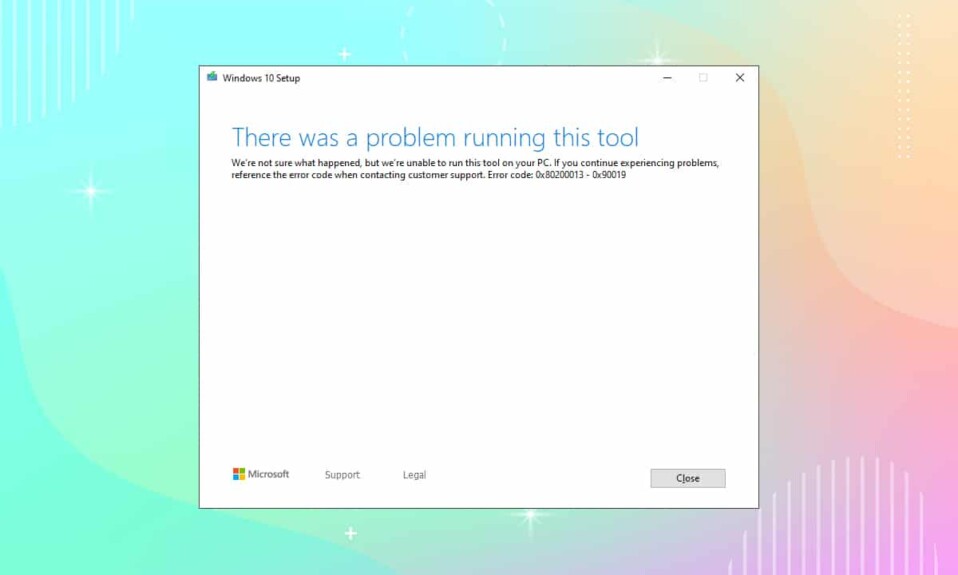
Windows Media Creation Tool 이라는 지원 도구를 사용하여 Windows 10을 매우 빠르게 설치하고 업데이트할 수 있습니다. 시스템을 완벽하게 새로 설치할 수 있습니다. 또한 PC를 업그레이드하거나 동일한 USB 플래시 드라이브를 구축할 수 있습니다. 그러나 때때로 사용자는 이 도구를 실행하는 데 문제가 있다는 오류 메시지에 짜증이 납니다. 이 오류가 발생하면 프로그램을 로드할 수 없으며 업데이트 과정에서 멈출 수 있습니다. Windows 10 PC에서 Windows Media Creation Tool이 작동하지 않는 문제를 해결하는 방법에 대해 알아보려면 아래를 읽으십시오.
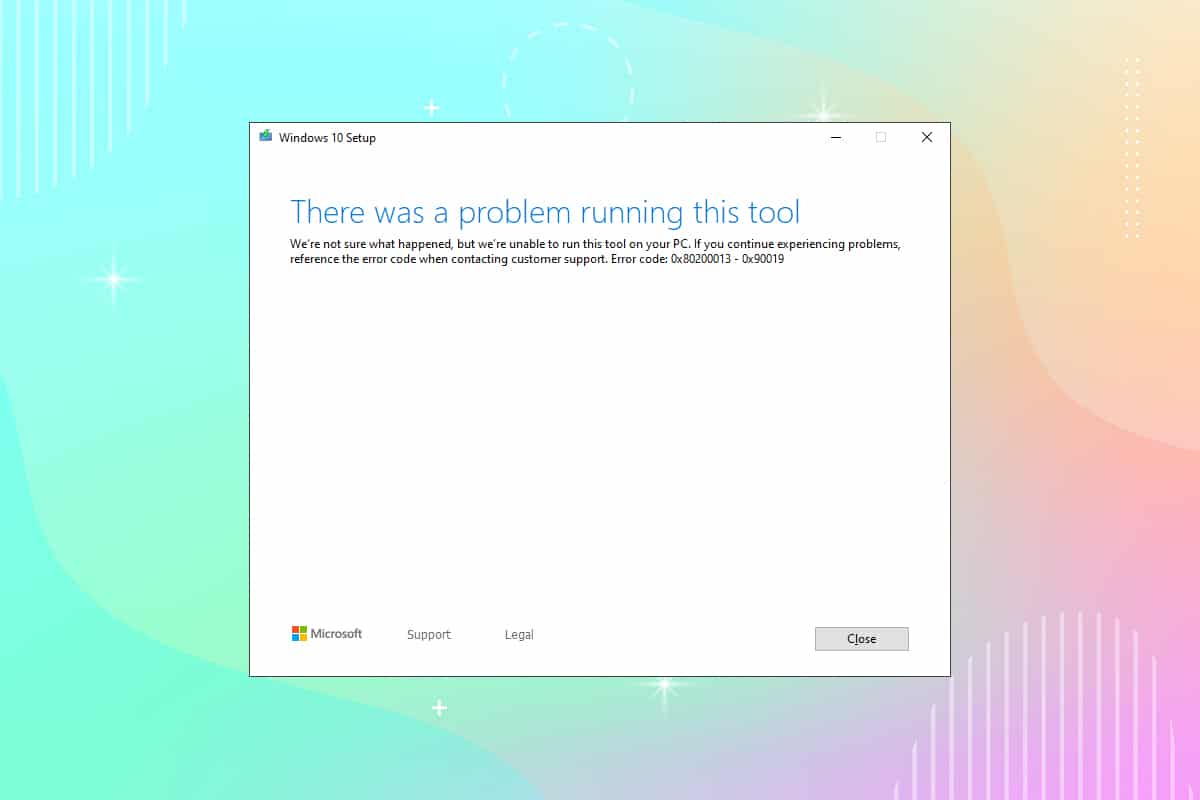
내용물
- Windows Media 생성 도구가 작동하지 않는 문제를 해결하는 방법
- 방법 1: 다른 컴퓨터 사용
- 방법 2: VPN 클라이언트 비활성화
- 방법 3: Windows Media Creation Tool을 관리자로 실행
- 방법 4: 임시 파일 삭제
- 방법 5: 언어 설정 변경
- 방법 6: 필요한 모든 서비스 활성화
- 방법 7: OS 업그레이드 레지스트리 키 추가
- 방법 8: Windows Defender 방화벽 간섭 해결
- 방법 9: 바이러스 백신 검사 실행
- 방법 10: Windows Media 생성 도구 재설치
- 전문가 팁: Windows 10 2021년 11월 업데이트 설치
Windows Media 생성 도구가 작동하지 않는 문제를 해결하는 방법
문제가 진단되면 미디어 생성 도구를 사용하여 Windows 10 설치 미디어를 만드는 방법에 대한 가이드를 읽어보십시오. 이 도구는 일반적으로 0x80200013 – 0x90019 또는 0x8007005-0x9002 또는 0x80070015와 같은 오류 코드와 연결됩니다. 이 문제를 유발하는 몇 가지 원인은 다음과 같습니다.
- 잘못된 언어 설정
- 손상된 운영 체제 파일
- 바이러스 백신 충돌
- 장애인 서비스
- 버그/악성코드의 존재
- 잘못된 레지스트리 값
방법 1: 다른 컴퓨터 사용
시스템이 두 개 이상인 경우 다른 시스템에서 Windows Media Creation Tool을 실행하여 작동 여부를 확인할 수 있습니다. 때때로 다른 운영 체제로 인해 이 문제가 발생할 수 있습니다.
- 다른 컴퓨터에서 부팅 가능한 ISO 파일 /USB를 만들어야 합니다.
- 대체 장치 에 최소 6GB RAM 저장 공간을 유지 하는 것이 좋습니다.
또한 읽기: 부팅 가능한 Windows 11 USB 드라이브를 만드는 방법
방법 2: VPN 클라이언트 비활성화
VPN 클라이언트를 사용하는 경우 비활성화한 다음 PC를 업데이트해 보십시오.
1. Windows 키 를 누르고 Windows 검색 표시줄에 VPN 설정 을 입력한 다음 열기 를 클릭합니다.
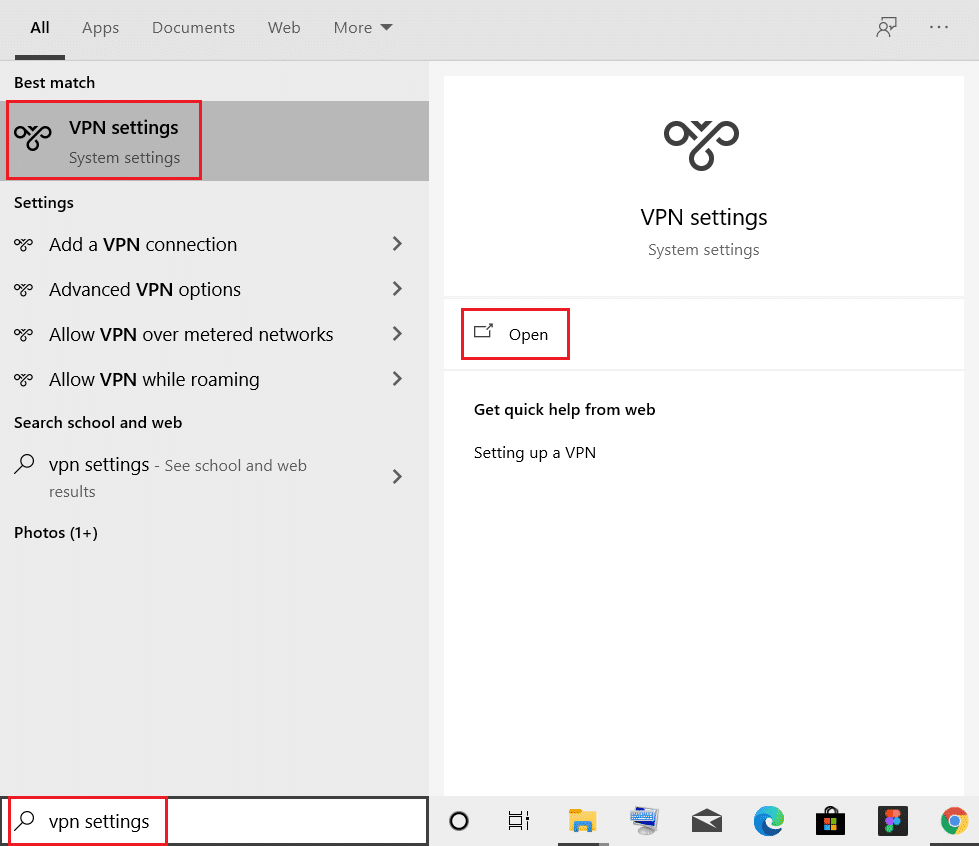
2. 설정 창에서 연결된 VPN (예: vpn2 )을 선택합니다.
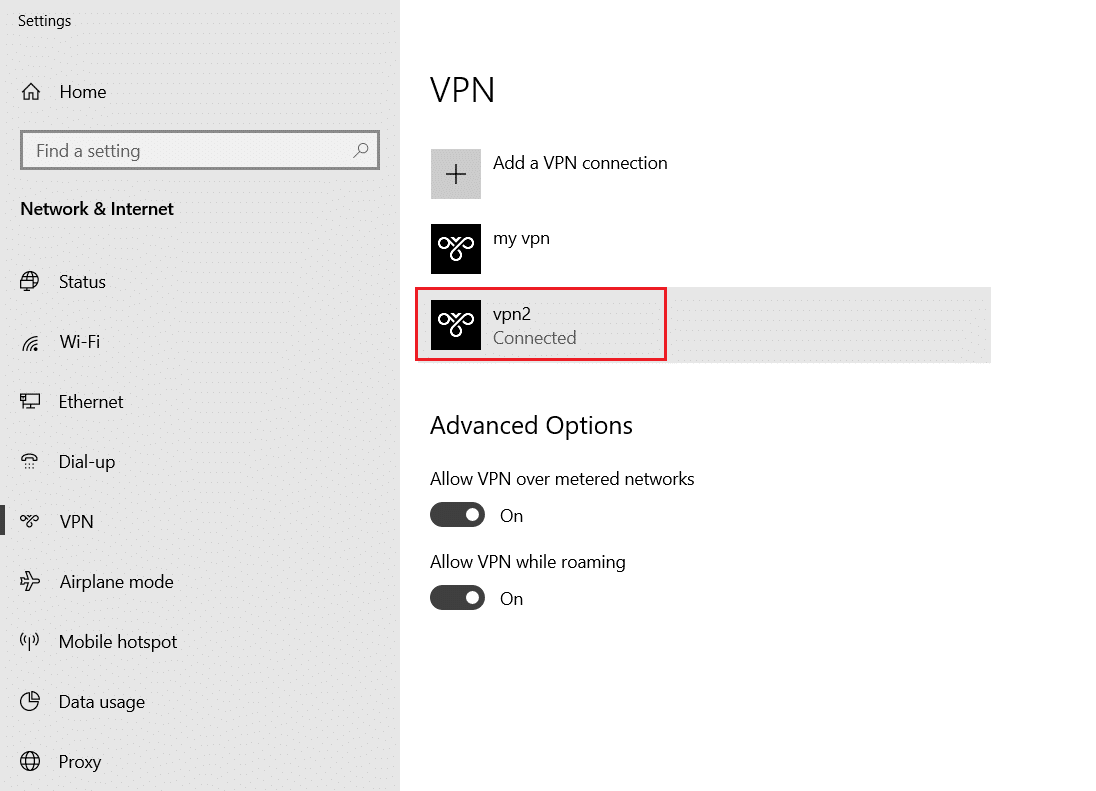
3. 연결 해제 버튼을 클릭합니다.
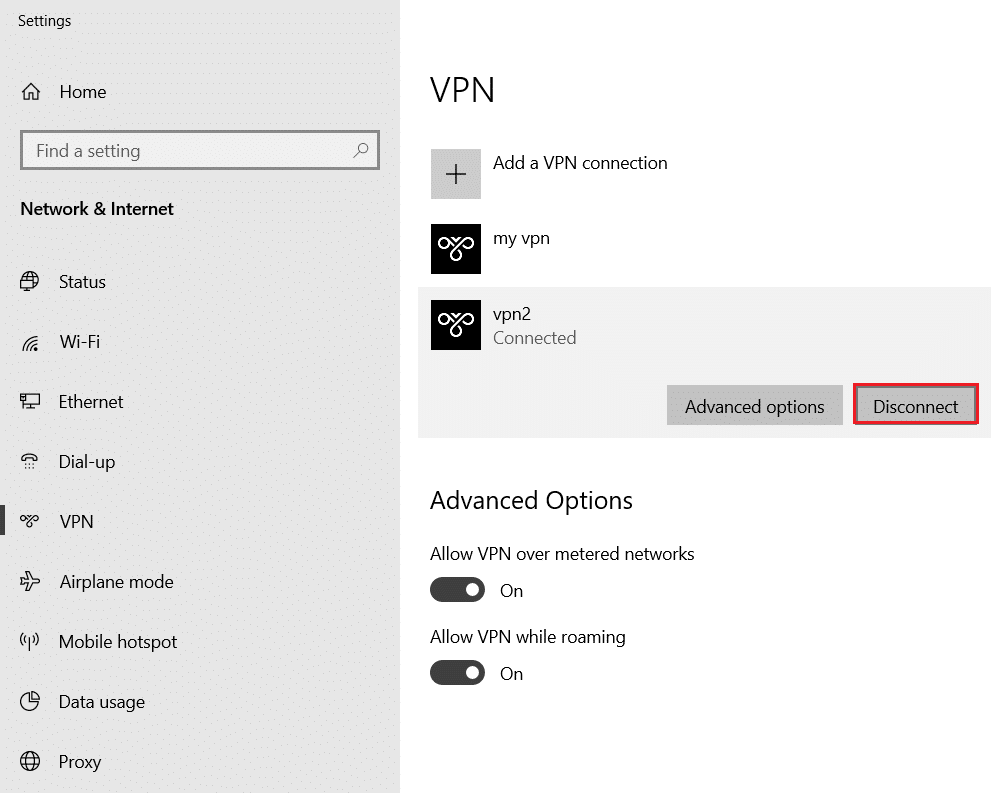
4. 이제 고급 옵션 에서 다음 VPN 옵션 에 대한 토글을 끕니다 .
- 데이터 통신 네트워크를 통한 VPN 허용
- 로밍 중 VPN 허용
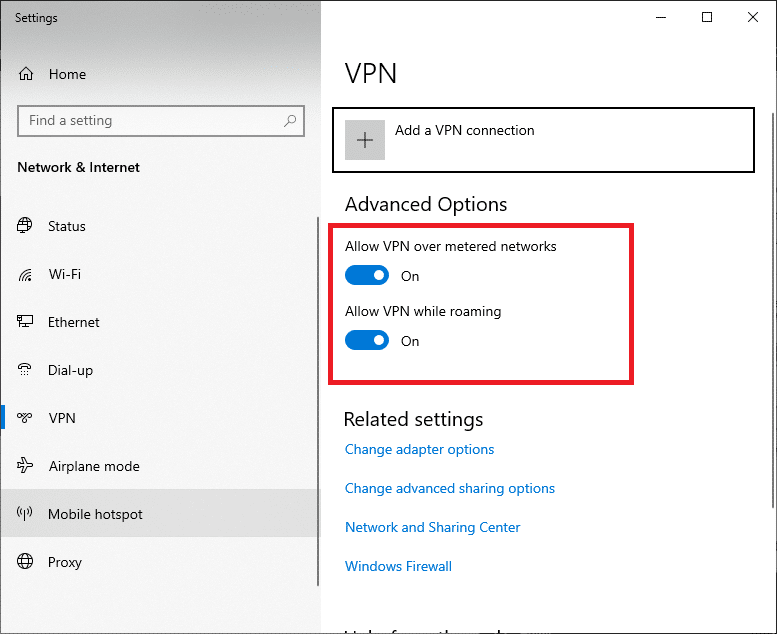
방법 3: Windows Media Creation Tool을 관리자로 실행
이 도구의 몇 가지 파일과 서비스에 액세스하려면 관리 권한이 필요합니다. 필요한 관리 권한이 없으면 문제가 발생할 수 있습니다. 따라서 Windows Media Creation Tool이 작동하지 않는 문제를 해결하려면 관리자로 실행하십시오.
1. Windows Media Creation Tool 아이콘 을 마우스 오른쪽 버튼으로 클릭합니다.
2. 이제 그림과 같이 속성 을 선택합니다.
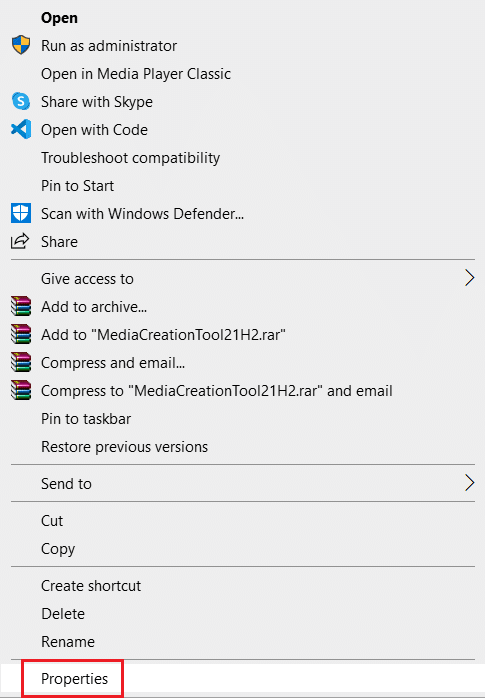
3. 속성 창에서 호환성 탭으로 전환합니다.
4. 이제 이 프로그램을 관리자로 실행 확인란을 선택합니다.
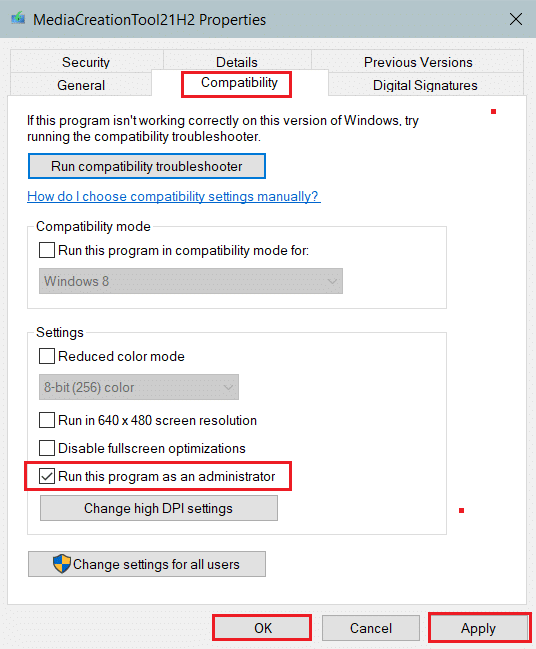
5. 마지막으로 적용 을 클릭한 다음 확인 을 클릭하여 변경 사항을 저장합니다.
또한 읽기: Windows 10에서 BitLocker를 비활성화하는 방법
방법 4: 임시 파일 삭제
PC에 손상되거나 불필요한 파일이 있는 경우 이 문제가 발생합니다. 다음과 같이 컴퓨터에서 임시 파일을 지워 이 오류를 정렬할 수 있습니다.
1. Windows 키 를 누르고 %temp% 를 입력한 다음 Enter 키 를 눌러 AppData Local Temp 폴더를 엽니다.
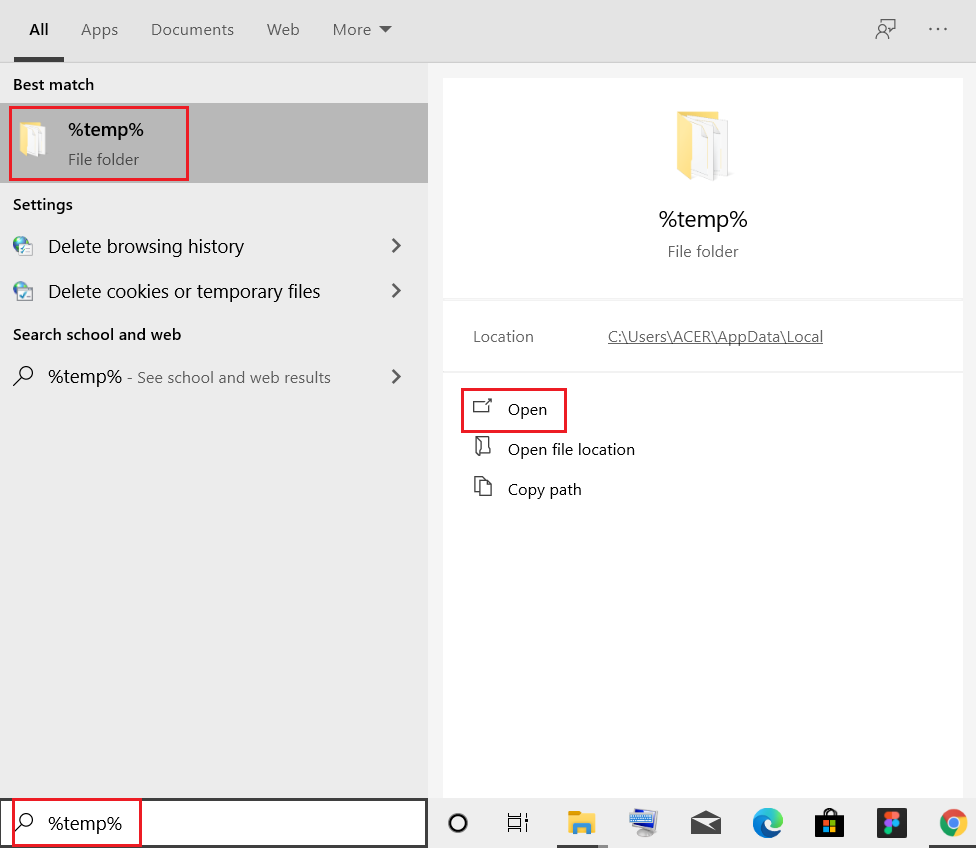
2. Ctrl + A 키를 함께 눌러 모든 파일 및 폴더 를 선택합니다.
3. 마우스 오른쪽 버튼을 클릭하고 삭제 를 선택하여 PC에서 모든 임시 파일을 제거합니다.
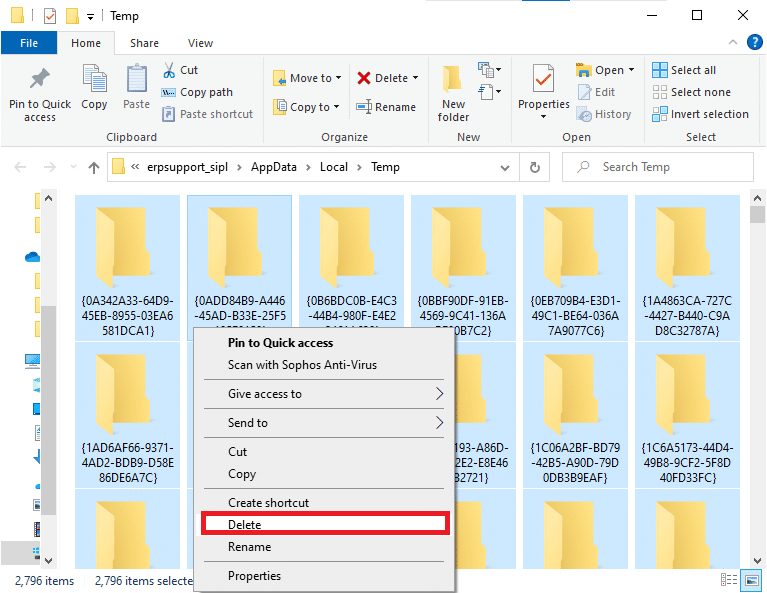
4. 다음으로 데스크탑으로 이동합니다.
5. 여기에서 휴지통 아이콘을 마우스 오른쪽 버튼으로 클릭하고 휴지통 비우기 옵션을 선택합니다.
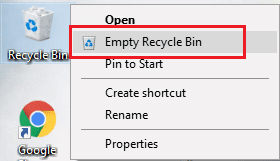
방법 5: 언어 설정 변경
컴퓨터의 위치와 Windows 10 설치 파일의 언어가 일치하지 않으면 이 문제에 직면하게 됩니다. 이 경우 PC의 언어를 영어로 설정하고 아래 지침에 따라 Windows Media Creation Tool이 작동하지 않는 문제를 해결하십시오.
1. Windows 키 를 누르고 제어판 을 입력합니다. 그런 다음 그림과 같이 열기 를 클릭합니다.
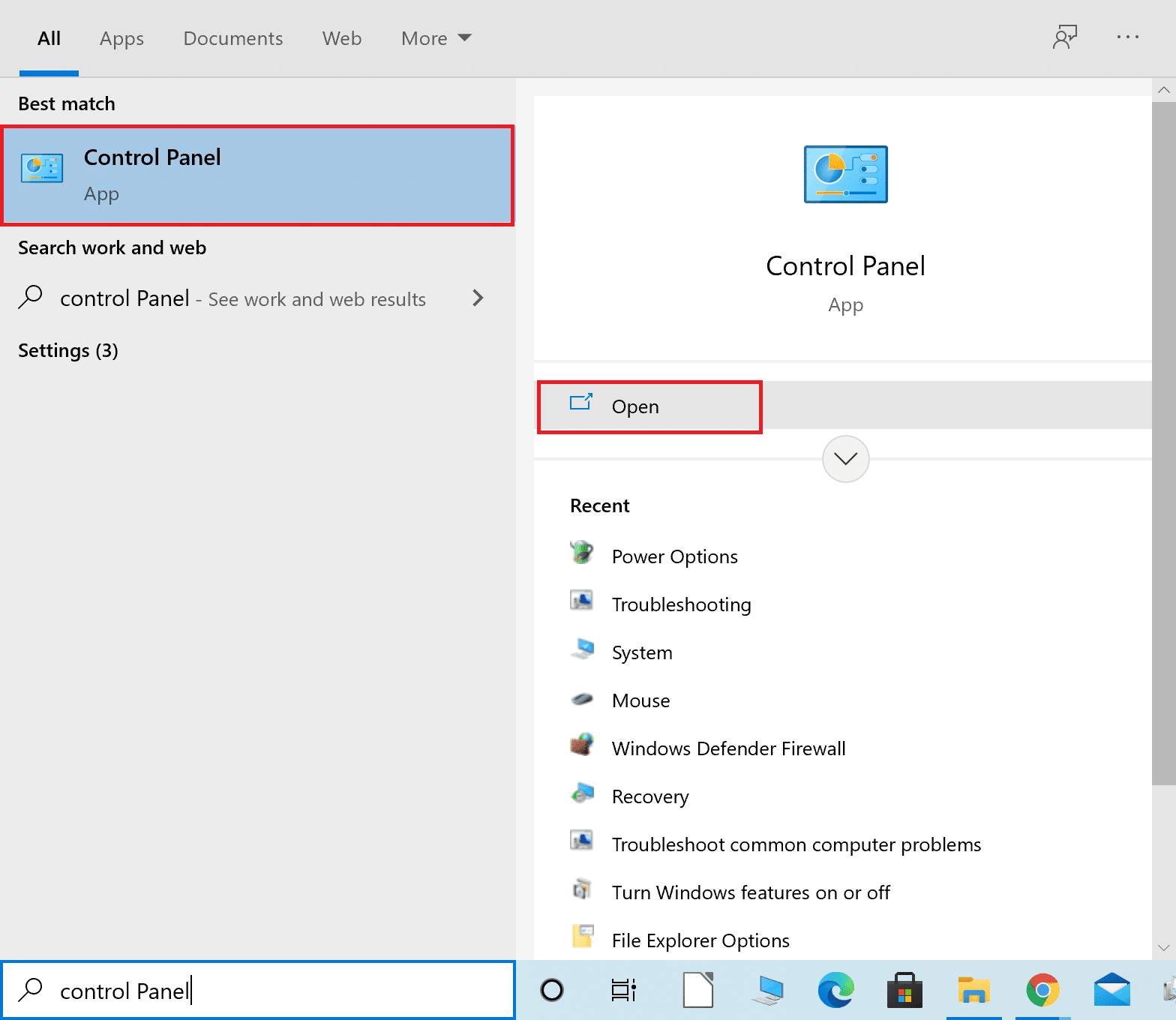
2. 보기 기준 옵션을 범주 로 설정하고 시계 및 지역 을 클릭합니다.
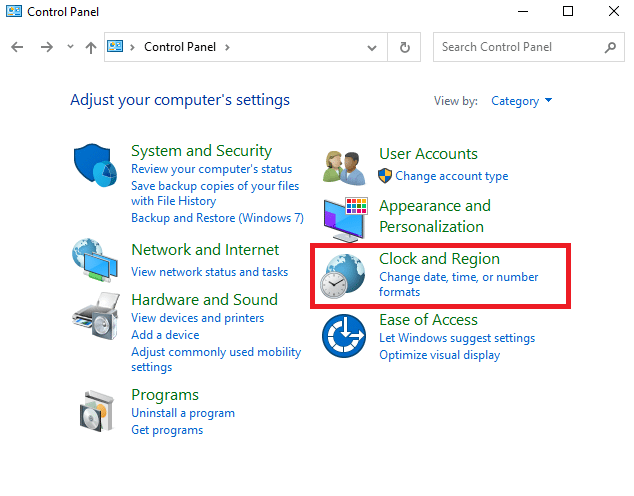
3. 다음 화면에서 지역 을 클릭합니다.
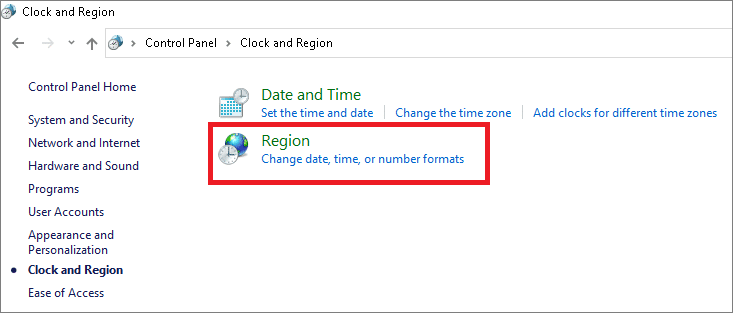
4. 지역 창에서 관리 탭으로 전환하고 시스템 로캘 변경… 버튼을 클릭합니다.
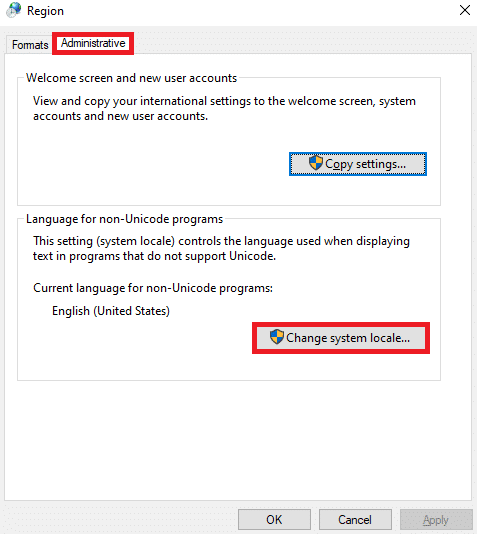
5. 여기에서 현재 시스템 로캘: 을 영어(미국) 로 설정하고 확인 을 클릭합니다.
참고: 이 설정은 컴퓨터의 모든 사용자 계정에 영향을 줍니다.
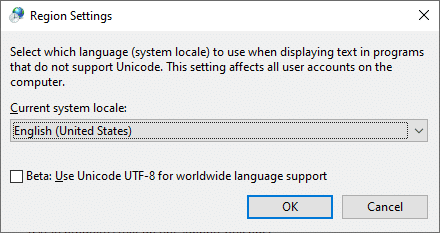
6. 관리 탭으로 돌아가서 설정 복사… 버튼이 강조 표시된 것을 클릭합니다.
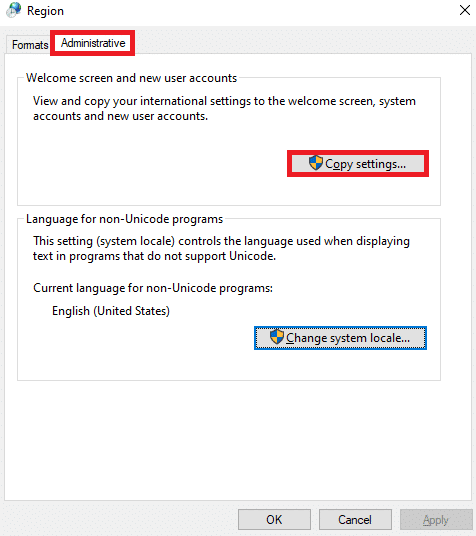
7. 여기에서 Copy your current settings to: 섹션에서 다음 필드 가 선택되어 있는지 확인합니다.
- 시작 화면 및 시스템 계정
- 새 사용자 계정
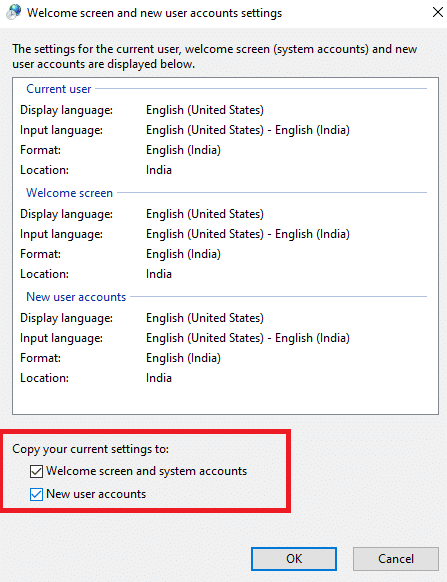
8. 마지막으로 확인 을 클릭하여 변경 사항을 저장하고 PC를 다시 시작 합니다.
또한 읽기: 치명적인 오류 수정 언어 파일을 찾을 수 없음
방법 6: 필요한 모든 서비스 활성화
Windows Media Creation Tool이 제대로 작동하도록 하려면 BITS 또는 Windows 업데이트와 같은 몇 가지 서비스를 활성화해야 합니다. Windows Media Creation Tool이 작동하지 않는 문제를 해결하려면 해당 서비스가 실행 중인지 확인해야 합니다. 그렇지 않은 경우 아래 설명에 따라 활성화합니다.
1. Windows + R 키를 함께 눌러 실행 대화 상자를 엽니다.
2. services.msc 를 입력하고 확인 을 클릭하여 서비스 창을 시작합니다.
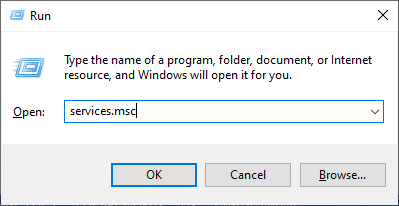
3. 아래로 스크롤하여 BITS(Background Intelligent Transfer Service) 를 찾습니다.
4. 아래 그림과 같이 마우스 오른쪽 버튼으로 클릭하고 시작 옵션을 선택합니다. 프로세스가 완료될 때까지 기다리십시오.
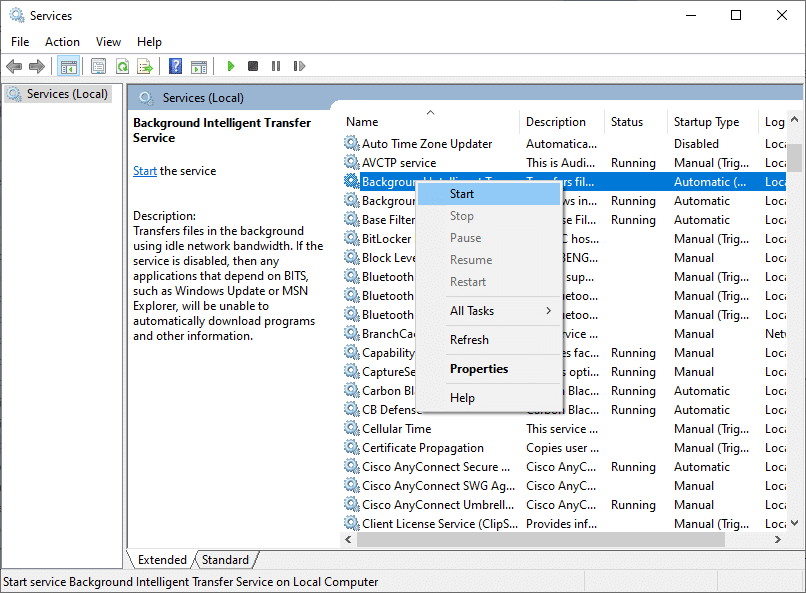
5. 주어진 서비스에 대해 4단계 를 반복하여 해당 서비스도 활성화합니다.
- 섬기는 사람
- IKE 및 AuthIP IPsec 키 지정 모듈
- TCP/IP NetBIOS 도우미
- 워크스테이션
- Windows 업데이트 또는 자동 업데이트
6. 마지막으로 Windows Media Creation 도구를 다시 시작 하고 문제가 해결되었는지 확인합니다.
방법 7: OS 업그레이드 레지스트리 키 추가
레지스트리 편집기에서 변경하면 Windows Media Creation Tool이 작동하지 않는 오류 코드를 해결하는 데 도움이 될 수도 있습니다.

1. 실행 대화 상자를 시작합니다. 그림과 같이 regedit 를 입력하고 확인 을 클릭합니다. 그러면 Windows 레지스트리 편집기 가 열립니다.
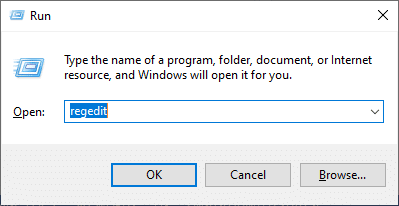
2. 주소 표시줄 에 복사하여 붙여넣어 다음 경로 로 이동합니다.
컴퓨터\HKEY_LOCAL_MACHINE\SOFTWARE\Microsoft\Windows\CurrentVersion\WindowsUpdate
3. 이제 빈 공간 을 마우스 오른쪽 버튼으로 클릭하고 새로 만들기를 클릭한 다음 DWORD(32비트) 값 을 클릭합니다.
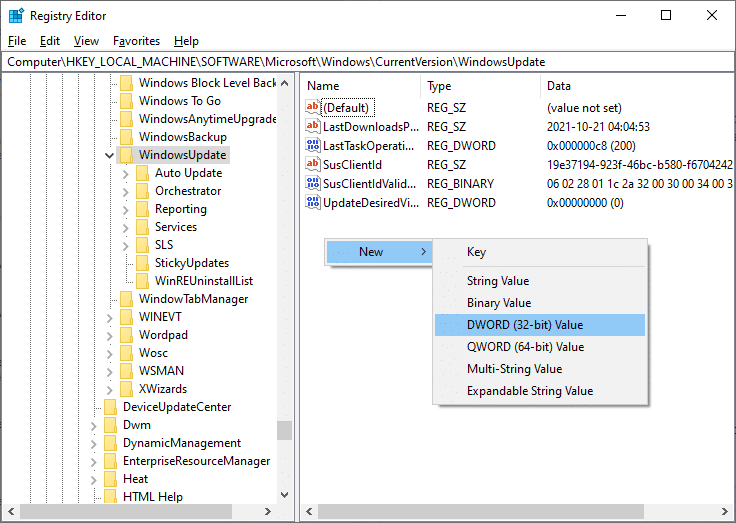
4. 아래 그림과 같이 여기에 값 이름 을 AllowOSUpgrade 로 입력합니다.
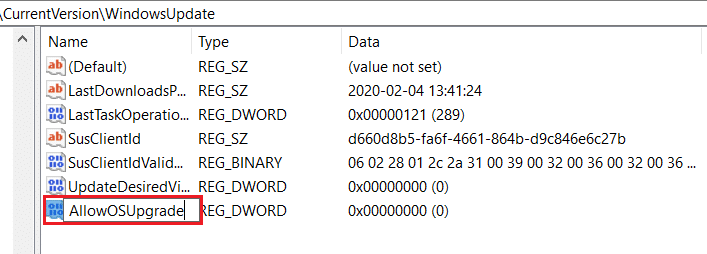
5. AllowOSUpgrade 키를 마우스 오른쪽 버튼으로 클릭하고 강조 표시된 수정… 옵션을 선택합니다.
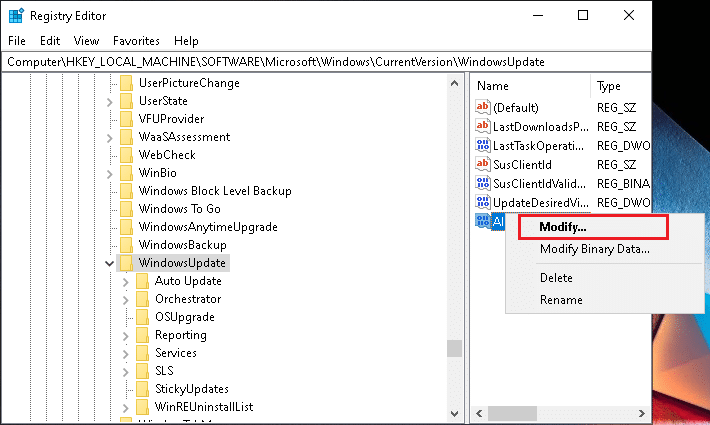
6. 여기에서 값 데이터: 를 1 로 설정하고 확인을 클릭합니다.
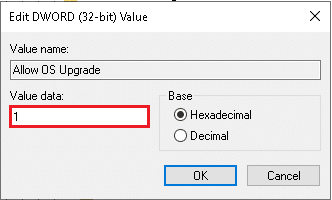
7. 마지막으로 Windows 10 PC 를 다시 시작 합니다.
또한 읽기: Windows 11에서 레지스트리 편집기를 여는 방법
방법 8: Windows Defender 방화벽 간섭 해결
때로는 잠재적인 프로그램이 Windows Defender 방화벽에 의해 차단되기도 합니다. 따라서 이 문제를 해결하려면 프로그램에 예외를 추가하거나 방화벽을 비활성화하는 것이 좋습니다. 다음 단계를 따르십시오.
방법 8A: 방화벽을 통해 Windows Media 생성 도구 허용
1. 그림과 같이 Windows 검색 표시줄을 통해 제어판 을 시작합니다.
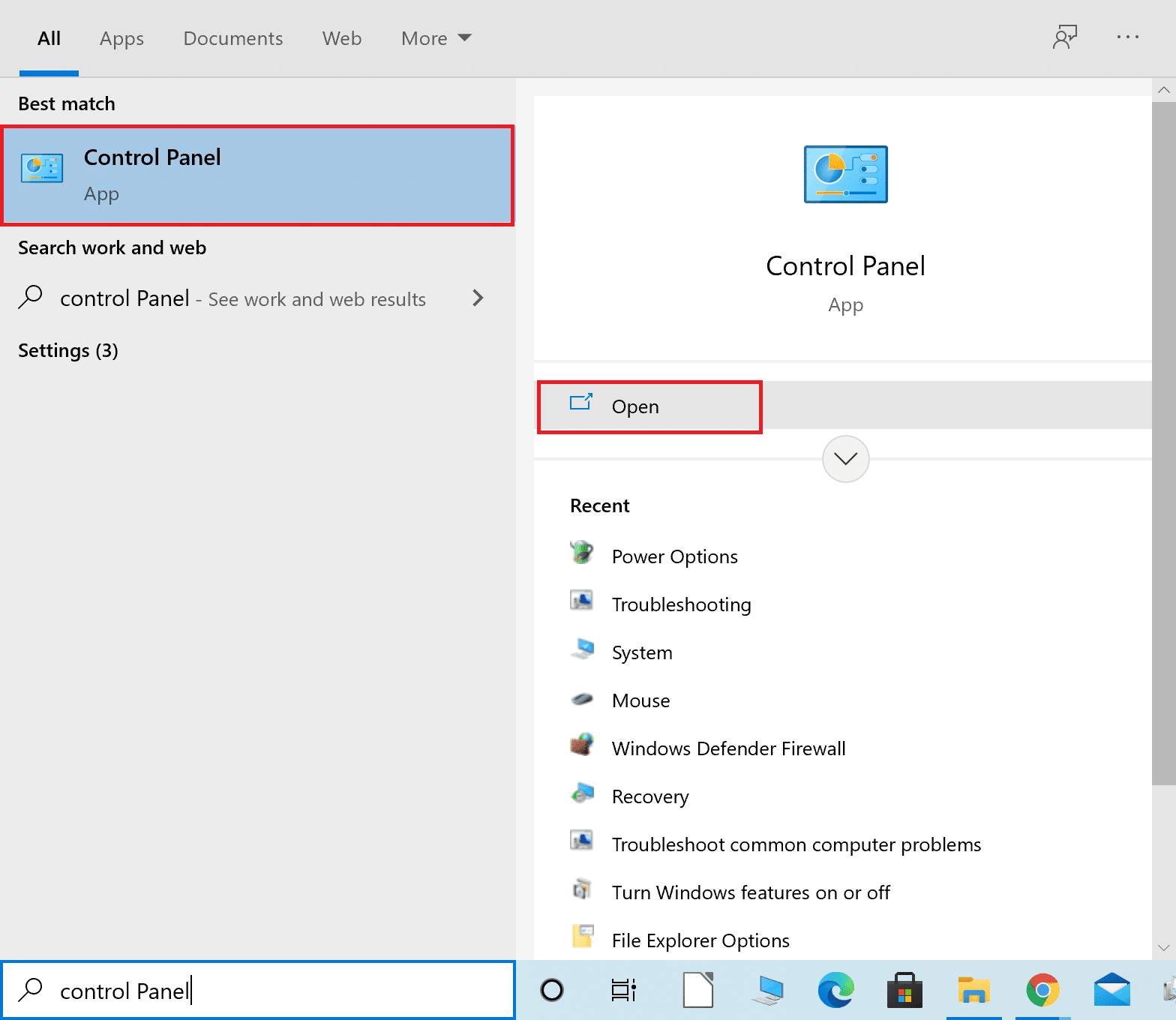
2. 여기에서 보기 기준: > 큰 아이콘 을 설정하고 Windows Defender 방화벽 을 클릭하여 계속합니다.
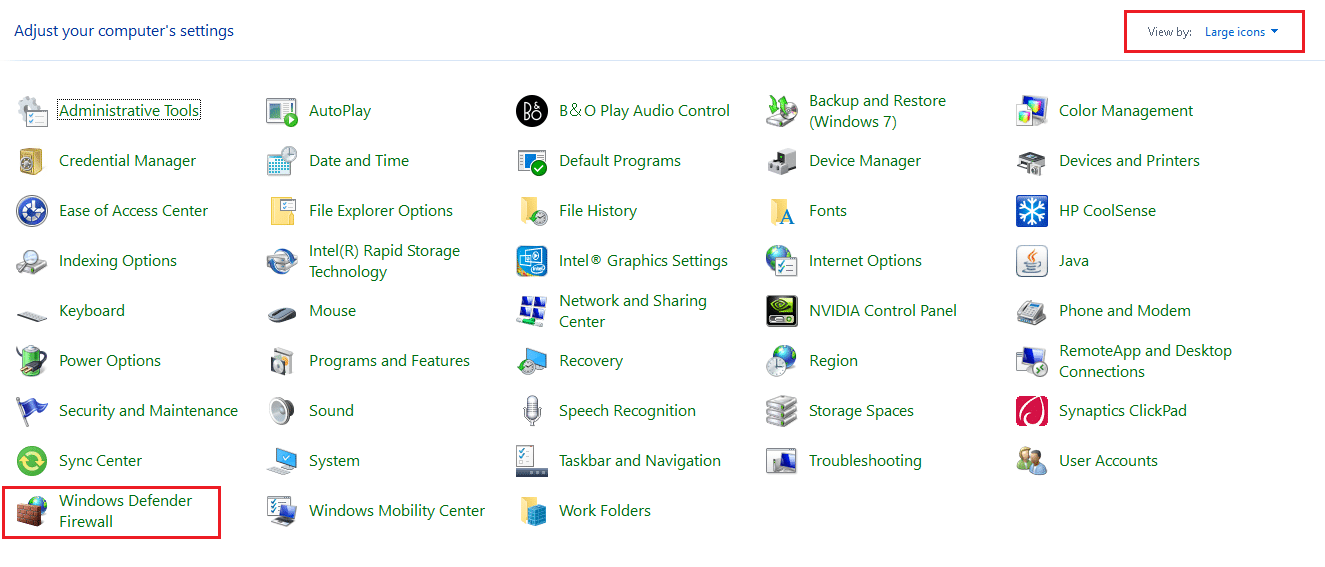
3. 그런 다음 Windows Defender 방화벽을 통해 앱 또는 기능 허용 을 클릭합니다.
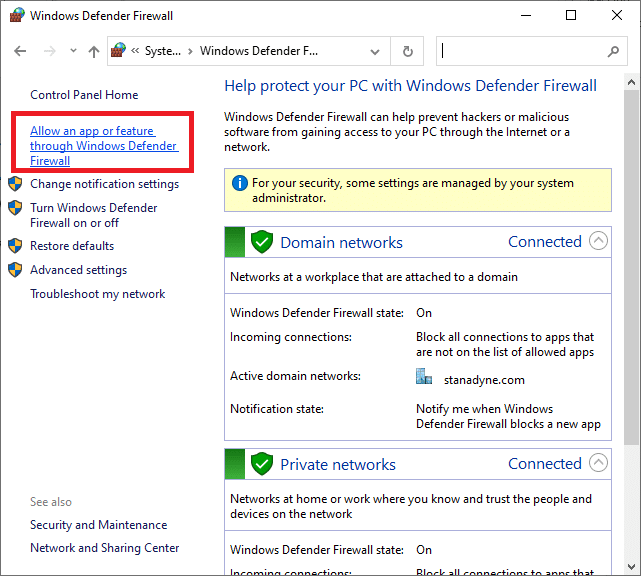
4A. 주어진 목록에서 Windows Media Creation 도구 를 찾습니다. 그런 다음 8단계 를 따릅니다.
4B. 또는 앱이 목록에 없으면 다른 앱 허용… 버튼을 클릭합니다.
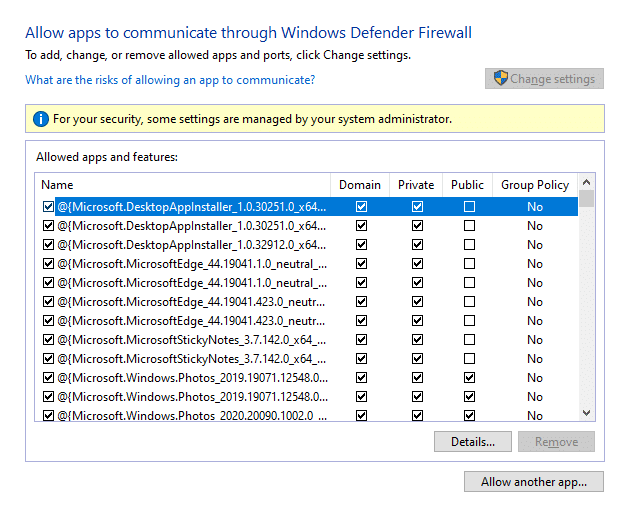
5. 여기에서 그림과 같이 찾아보기… 버튼을 클릭합니다.
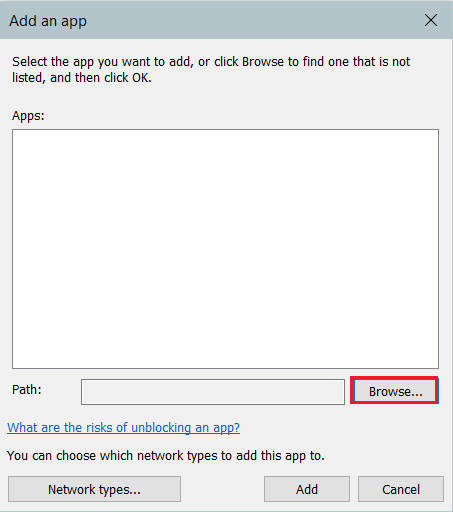
6. Windows Media Creation Tool 을 선택하고 열기 를 클릭합니다.
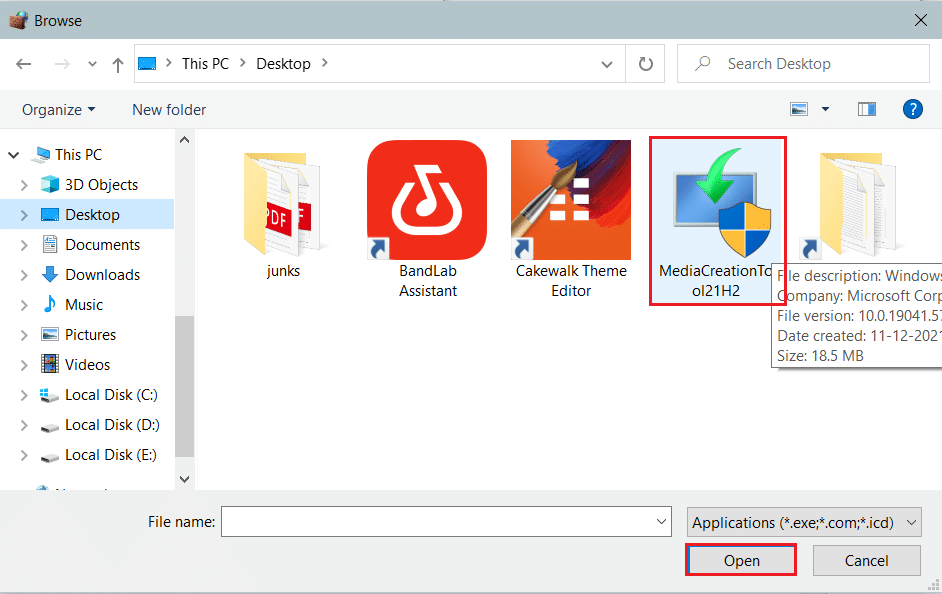
7. 이제 추가 버튼을 클릭합니다.
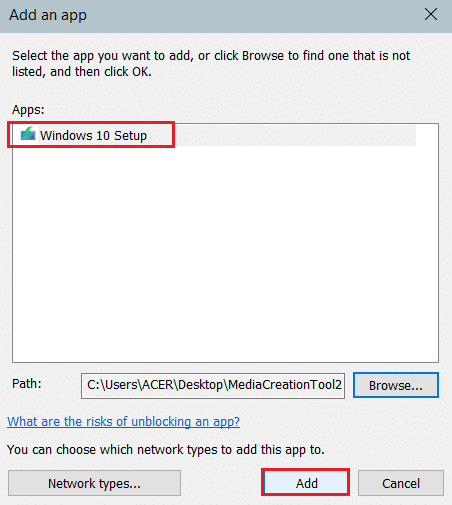
8. 강조 표시된 대로 이에 해당하는 비공개 및 공개 확인란을 선택합니다.
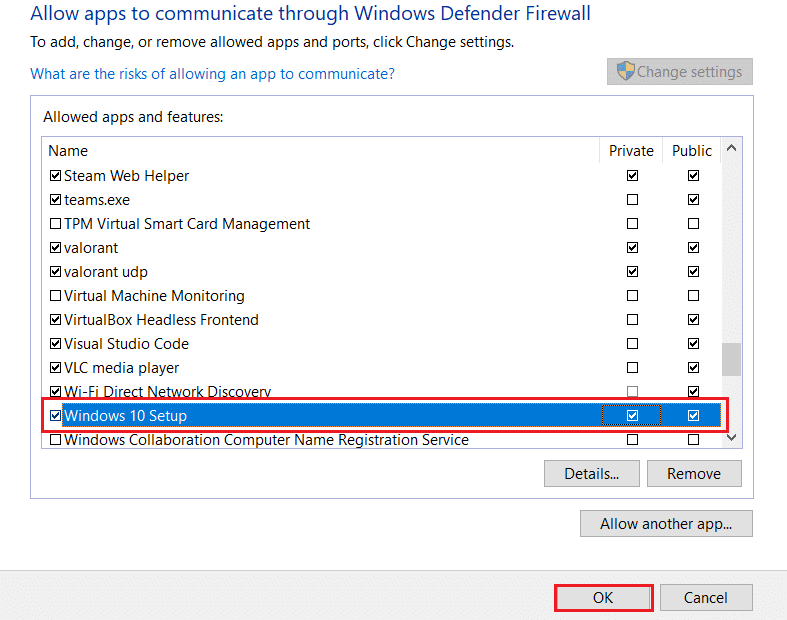
9. 마지막으로 확인 을 클릭하여 변경 사항을 저장합니다.
방법 8B: Windows Defender 방화벽 비활성화(권장하지 않음)
방화벽을 비활성화하면 시스템이 맬웨어 또는 바이러스 공격에 더 취약해집니다. 따라서 그렇게 하기로 선택한 경우 문제를 해결한 직후에 활성화해야 합니다.
1. 방법 7A 와 같이 제어판 > Windows Defender 방화벽 으로 이동합니다.
2. 왼쪽 창에서 Windows Defender 방화벽 켜기 또는 끄기 옵션을 선택합니다.
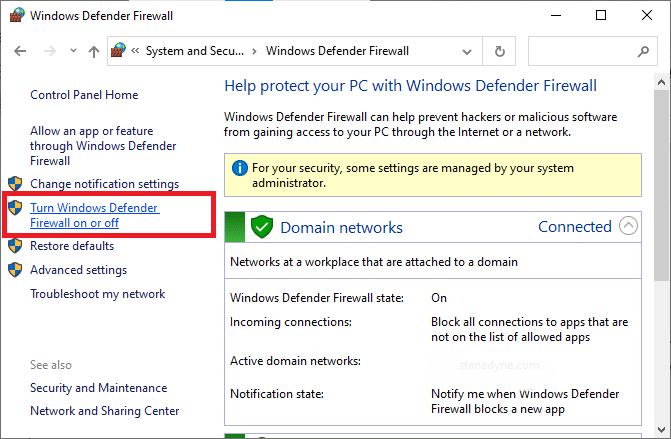
3. 모든 네트워크 설정 에 대해 Windows Defender 방화벽 끄기(권장하지 않음) 옵션을 선택합니다.
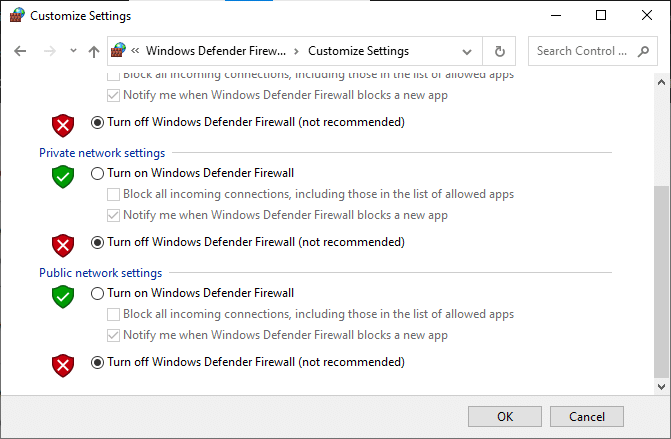
4. 변경 사항을 적용하려면 PC를 재부팅 하십시오. Windows Media Creation 도구가 작동하지 않는 오류가 수정되었는지 확인합니다. 그렇지 않은 경우 다음 수정을 시도하십시오.
또한 읽기: Windows 준비 시 Windows 10이 멈추는 문제 수정
방법 9: 바이러스 백신 검사 실행
장치에서 버그를 제거하는 데 도움이 되는 맬웨어 방지 프로그램은 거의 없습니다. 따라서 다음과 같이 PC에서 바이러스 백신 검사를 실행하십시오.
1. Windows + I 키를 동시에 눌러 Windows 설정 을 엽니다.
2. 여기에서 그림과 같이 업데이트 및 보안 을 클릭합니다.
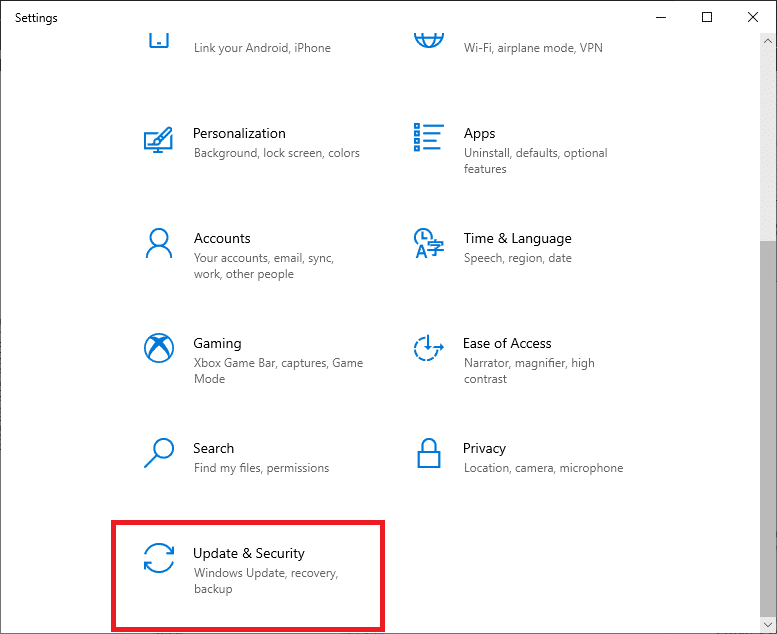
3. 왼쪽 창에서 Windows 보안 을 클릭합니다.
4. 그런 다음 보호 영역 에서 바이러스 및 위협 방지 옵션을 선택합니다.
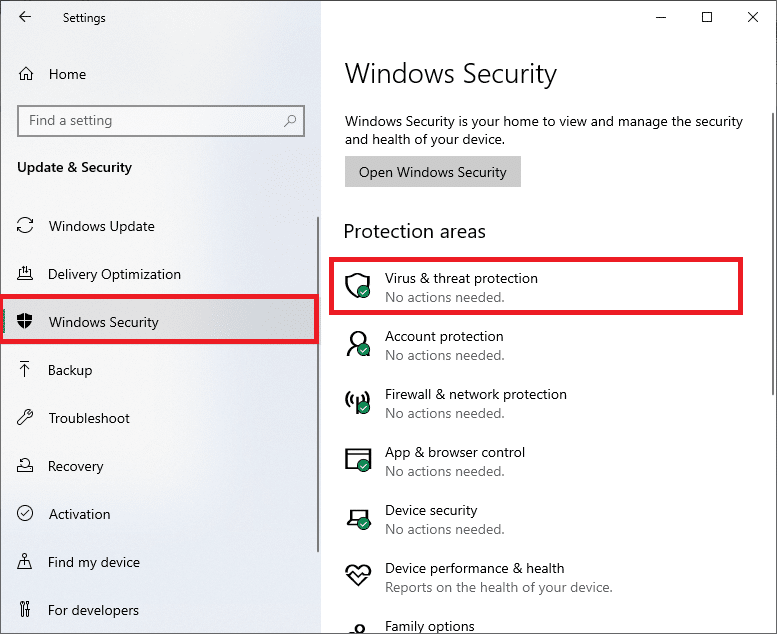
5. 그림과 같이 스캔 옵션 을 클릭합니다.
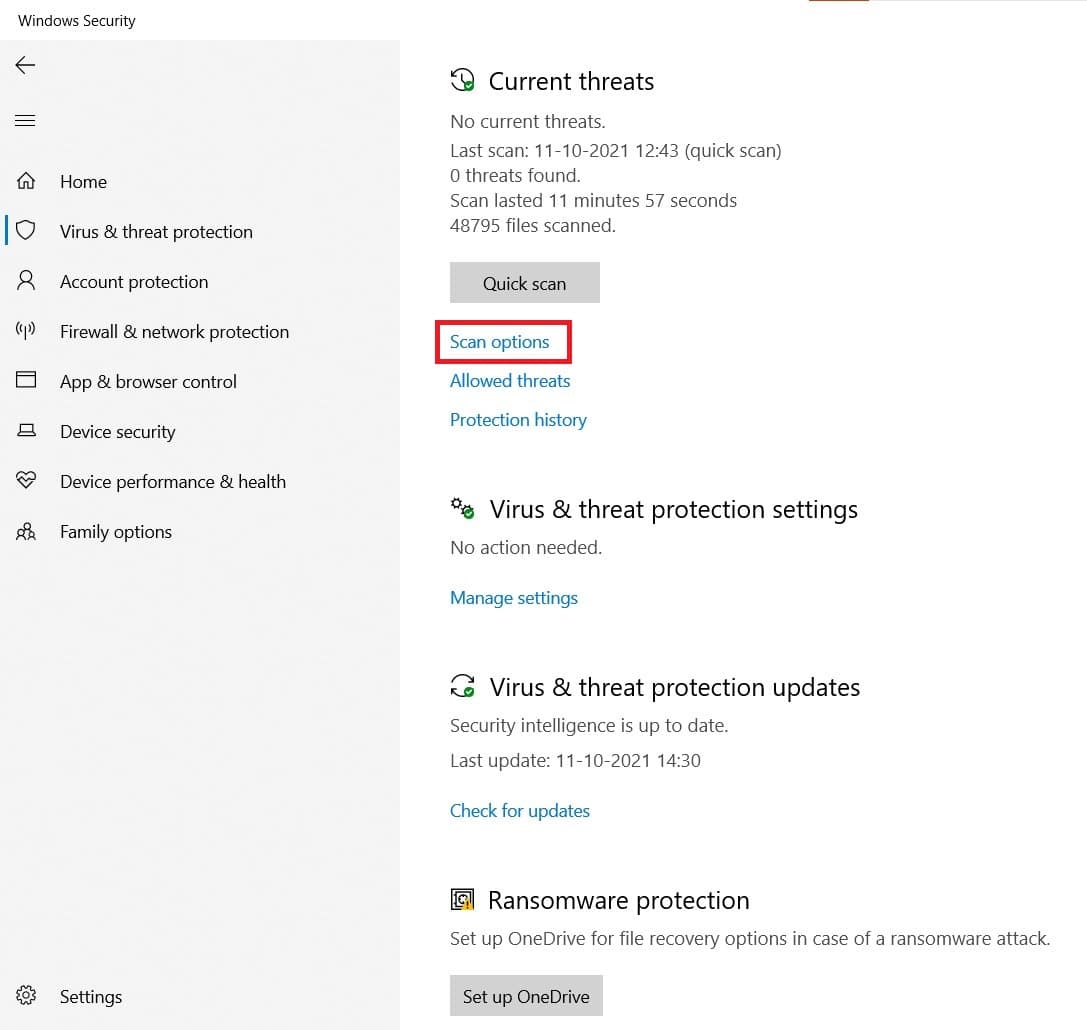
6. 기본 설정에 따라 스캔 옵션을 선택하고 지금 스캔을 클릭합니다.
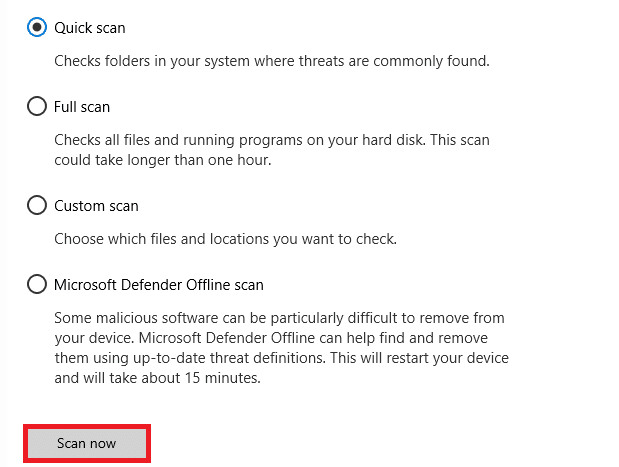
7A. 모든 위협은 스캔 후 여기에 참여합니다. 현재 위협 에서 작업 시작을 클릭하여 시스템에서 맬웨어를 제거합니다.
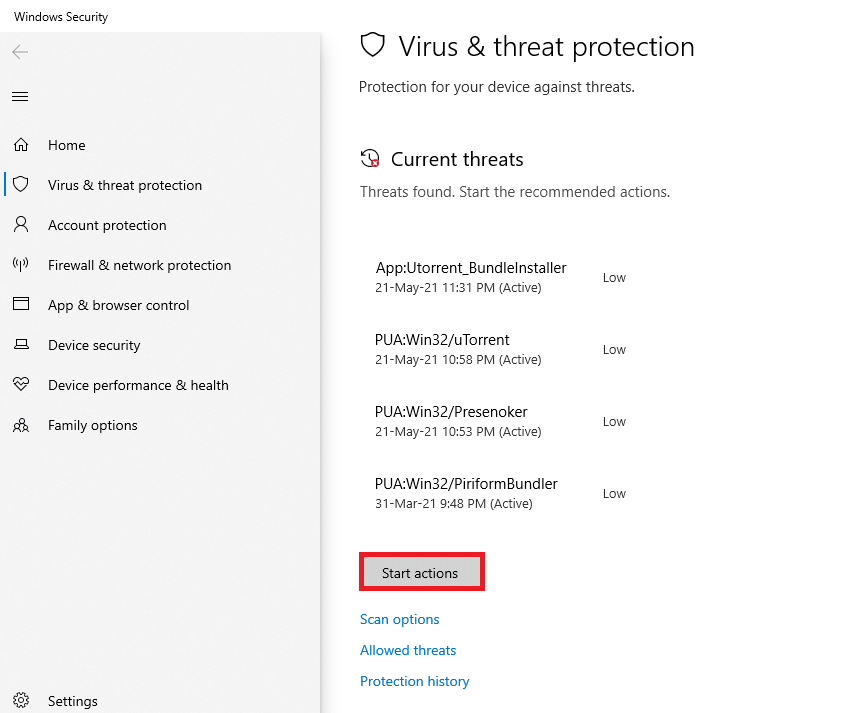
7B. 시스템에 위협이 없는 경우 시스템은 아래에 강조 표시된 현재 위협 없음 메시지를 표시합니다.
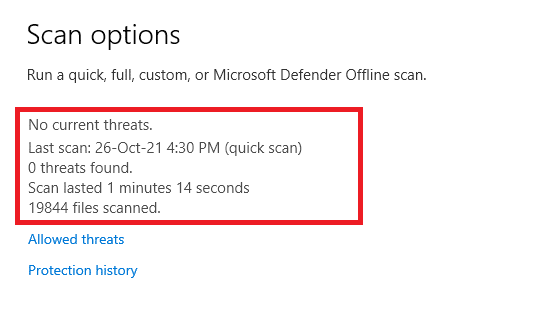
방법 10: Windows Media 생성 도구 재설치
모든 방법을 시도했지만 수정 사항을 얻지 못한 경우 도구를 제거하고 다시 설치하십시오. 도구가 새로 다시 시작되고 해당 문제가 발생하지 않습니다.
1. Windows 키 를 누르고 앱 및 기능 을 입력한 다음 열기 를 클릭합니다.
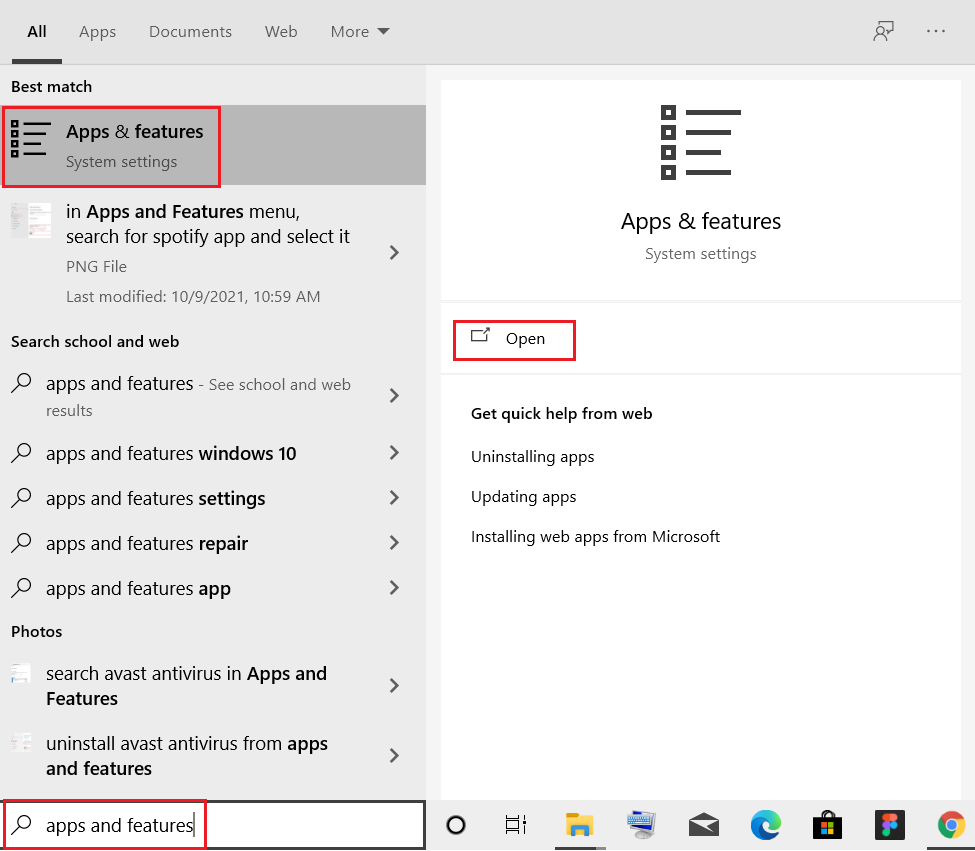
2. 이 목록 검색 필드에 Windows Media Creation Tool 을 입력하고 검색합니다.
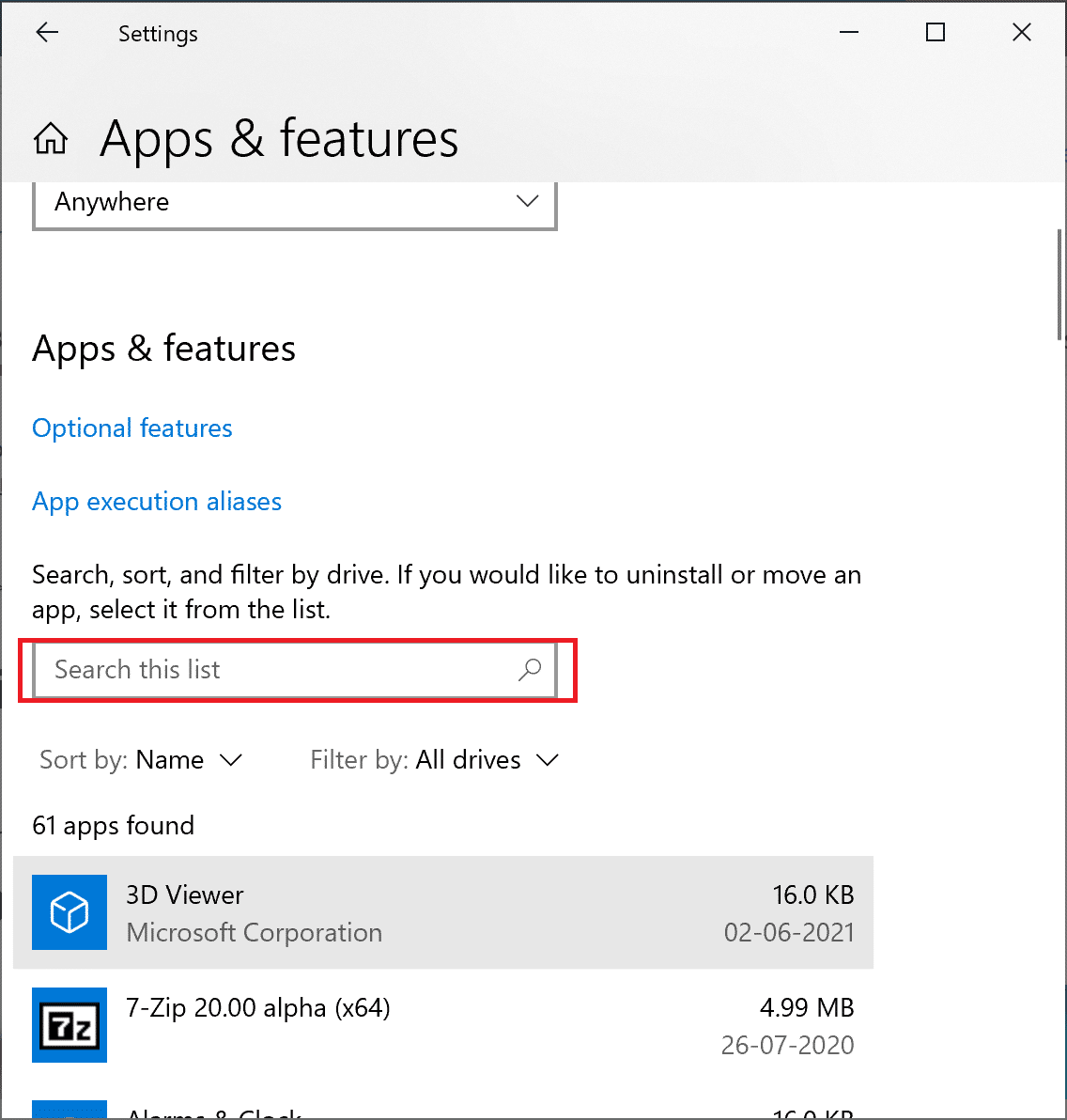
3. 제거 를 클릭합니다.
4. 다시 한번 팝업창에서 Uninstall 버튼을 클릭하여 확인합니다.
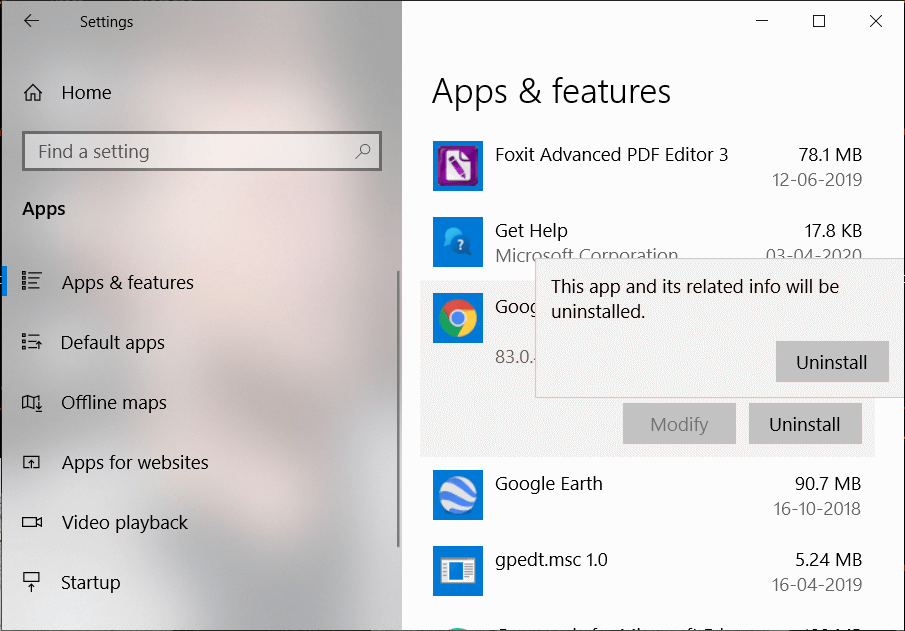
참고: 삭제를 다시 검색하여 확인할 수 있습니다. 다음 화면을 받게 됩니다.
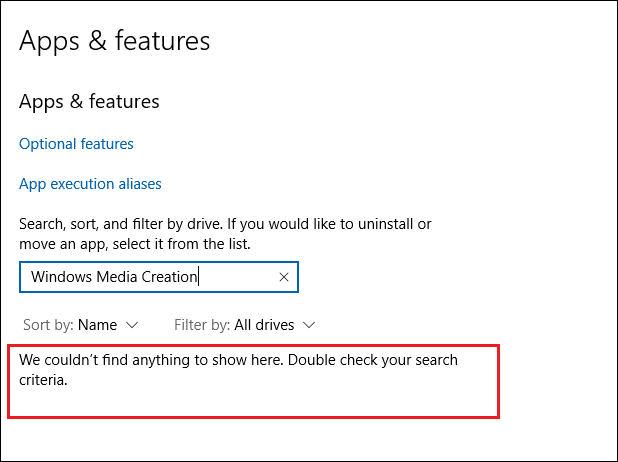
5. 이제 Windows 10 미디어 생성 도구 다운로드 웹 페이지를 엽니다. 그림과 같이 지금 도구 다운로드 버튼을 클릭합니다.
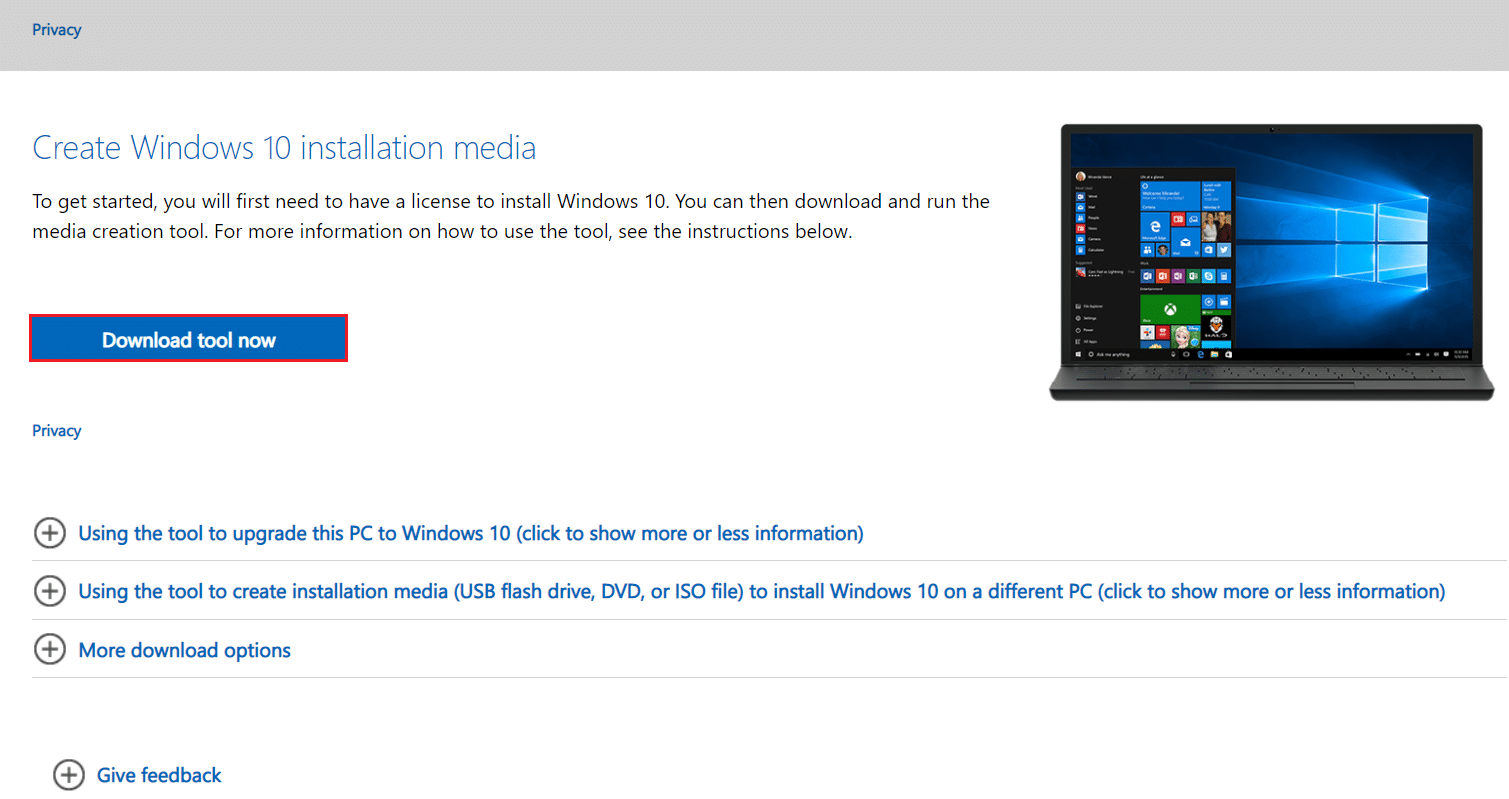
6. 다운로드 폴더로 이동하여 다운로드한 .exe 파일 을 실행합니다.
7. 화면의 지시 에 따라 설치 프로세스를 완료합니다.
전문가 팁: Windows 10 2021년 11월 업데이트 설치
비호환성 문제를 방지하려면 그림과 같이 Windows 10 다운로드 페이지를 통해 Windows 10 PC를 최신 2021년 11월 업데이트로 업데이트할 수 있습니다.
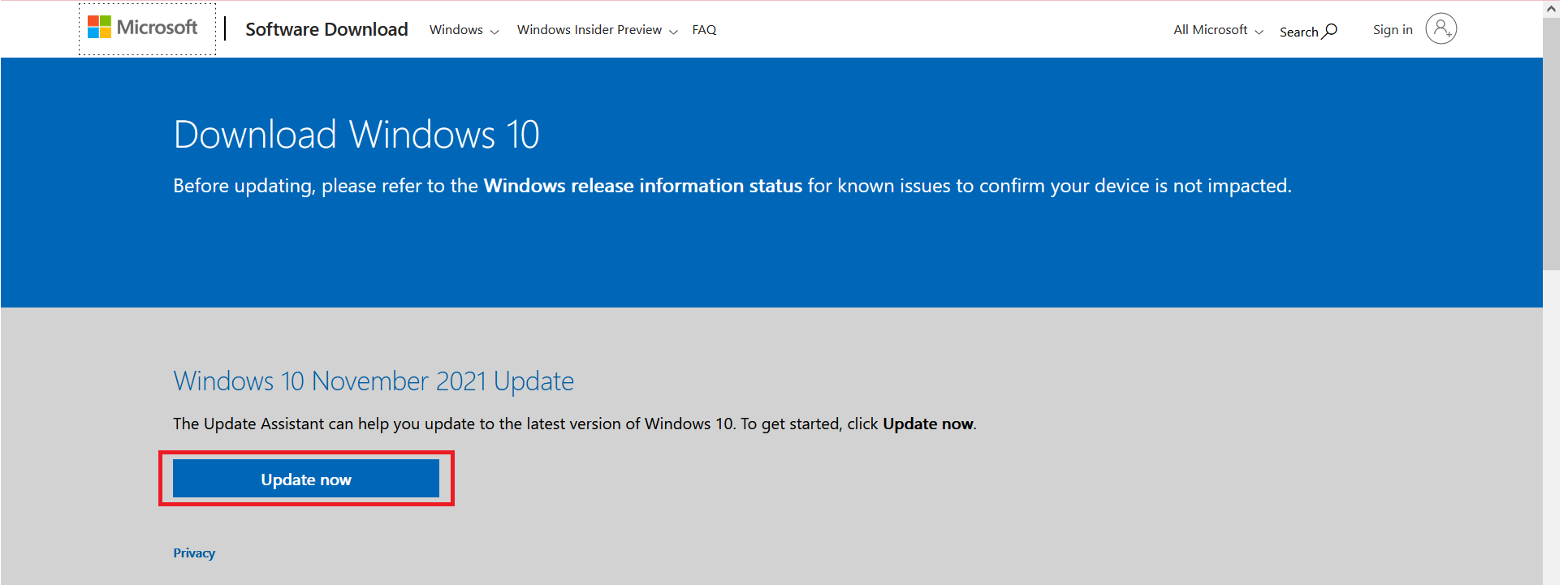
추천:
- Windows 11에서 그래픽 도구를 설치하는 방법
- Windows 11에서 누락된 VCRUNTIME140.dll 수정
- PC용 전원 선택 방법
- Windows 10에 필요한 RAM 용량
이 가이드가 유용했고 Windows 10 PC에서 Windows Media Creation 도구가 작동하지 않는 문제를 해결할 수 있기를 바랍니다. 어떤 방법이 가장 도움이 되었는지 알려주세요. 또한 이 기사와 관련하여 제안할 사항이 있으면 의견 섹션에 제출하십시오.
